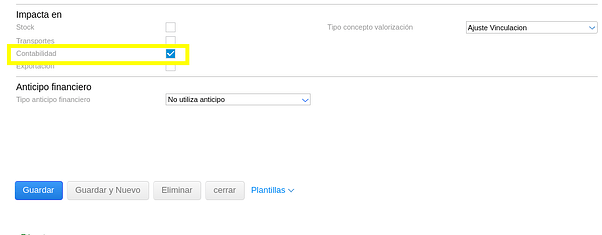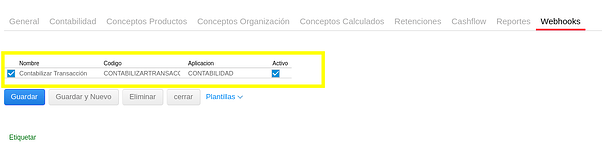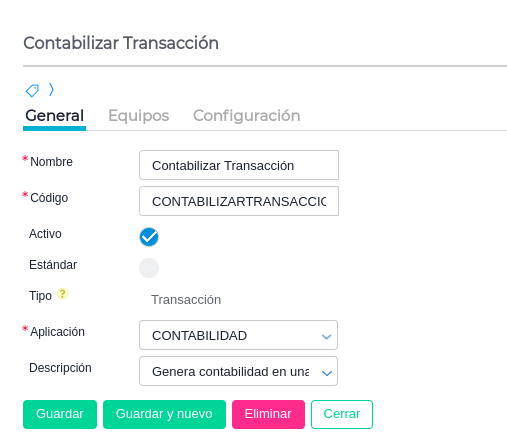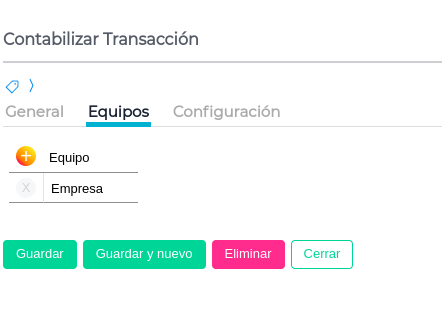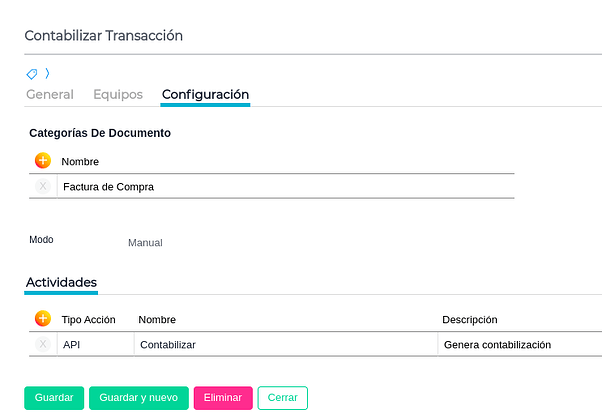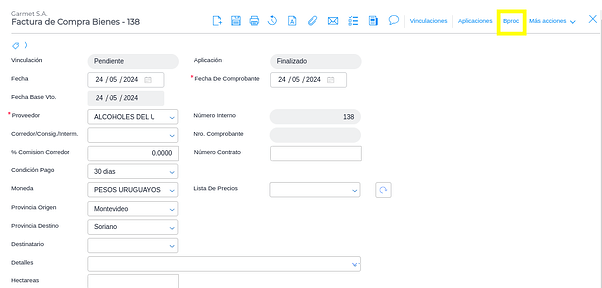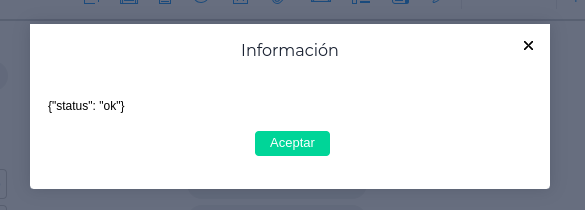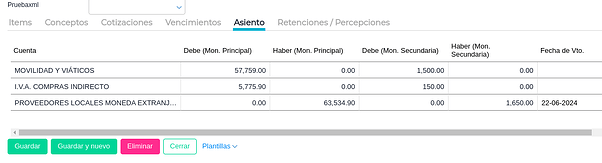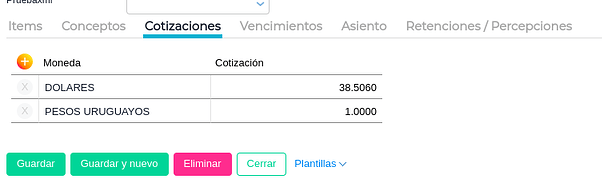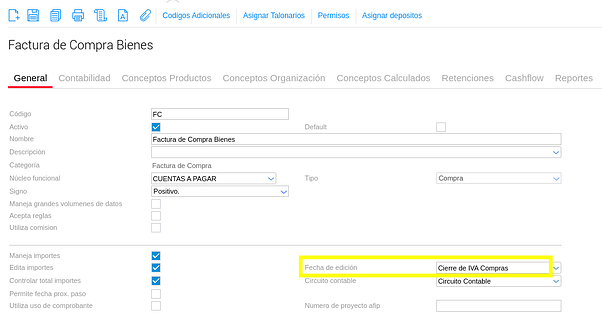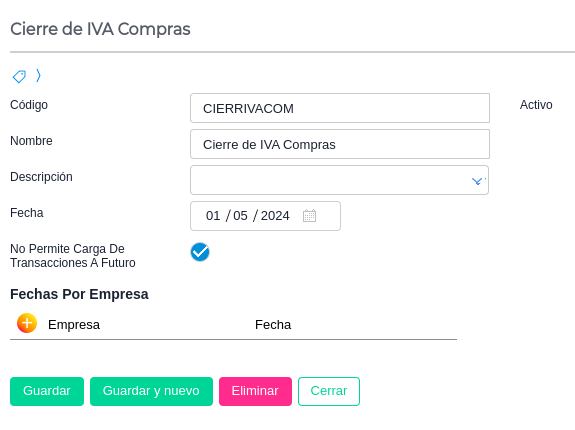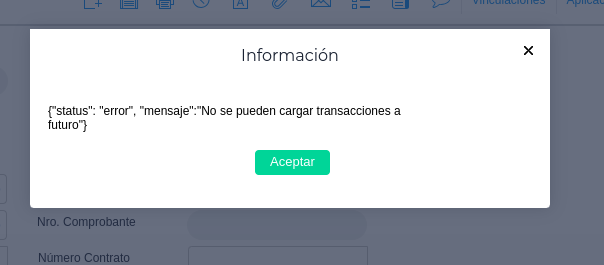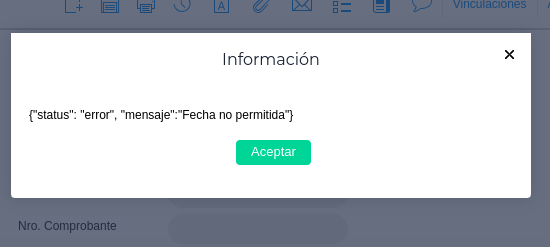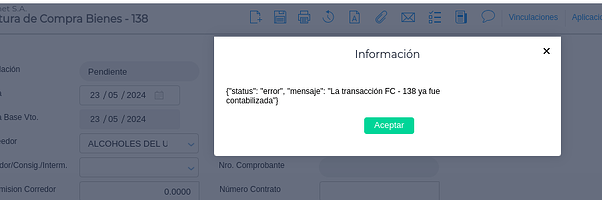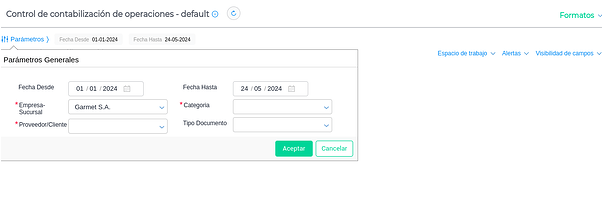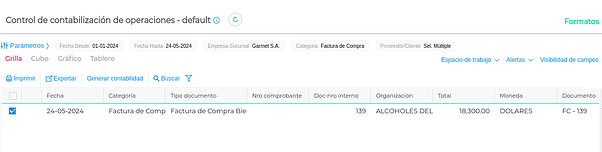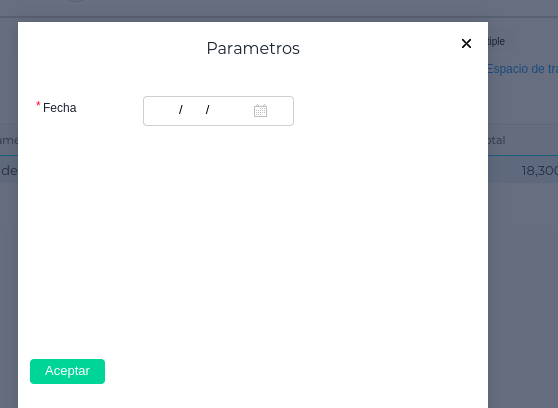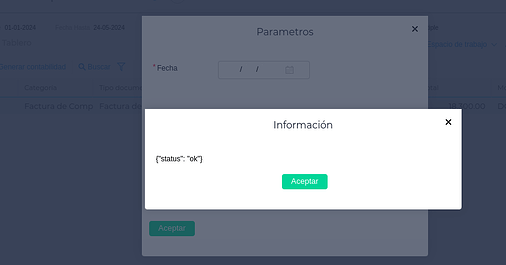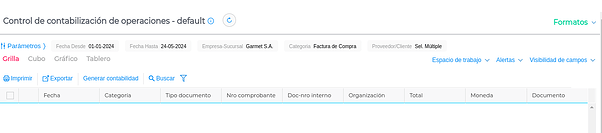La finalidad de este procedimiento es poder configurar operaciones del tipo facturas de compra de modo que permitan una contabilización off line, es decir posterior a la carga del documento.
¿Para qué sirve?
En determinados casos, se requiere una contabilización posterior a la carga del documento por diversos motivos, como ser por ejemplo, la necesidad de contar con una aprobación previa a la contabilización. Con esta funcionalidad, el sistema permitirá ingresar un documento del tipo factura de compra sin impacto contable hasta el momento que el usuario defina que corresponde contabilizar el mismo.
Además se incluye un reporte que permite la contabilización masiva de documentos con la misma fecha contable, y un control sobre estas operaciones pendientes de contabilización.
Antes de empezar
Antes de utilizar esta funcionalidad, es necesario realizar algunas configuraciones y verificaciones iniciales en el sistema.
Tipos de documentos
Dentro de Tipos de documentos se debe ingresar a los documentos con Categoría “Factura de compra” que requieren esta funcionalidad e indicar en la solapa Contabilidad con un tilde la opción “Contabilización offline”.
Para acceder a esta solapa se debe indicar previamente en la .solapa General que impacta en Contabilidad.
Solapa General del tipo de documento
Este tilde habilita la solapa “Contabilidad”.
Solapa Contabilidad del tipo de documento
Este tilde define que el documento al guardarse no quedará contabilizado, sino que permitirá una contabilización posterior a la creación del mismo.
Solapa Webhook del tipo de documento
En esta solapa se debe tildar el Bproc “Contabilizar Transacción” para que quede disponible la funcionalidad desde el documento. (Debe contar con ambos tildes como en la imagen)
Maestro de Bproc
En este maestro de Bproc se encontrará disponible el Bproc estándar “Contabilizar Transacción” que es el mencionado en el paso anterior que debe quedar activo y tildado en la solapa Webhook del documento para poder ser utilizado.
Solapa Equipo del Bproc
En esta solapa se definen los equipos con permiso a utilizar esta funcionalidad desde el documento.
Solapa Configuración del Bproc
En esta solapa se observan las categorías de documentos que pueden acceder a esta funcionalidad y la API utilizada.
Modo de uso
Menú →Gestión Empresarial→Compras→Facturas:
Factura de compra
Al crear una factura de compra con la configuración mencionada anteriormente, la misma quedará guardada con la solapa Asiento en blanco.
Además quedará visible en la parte superior de la misma el Bproc activo, para contabilizar desde el documento una vez que el mismo haya sido guardado.
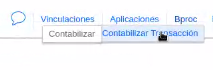
Solapa Asiento - Factura de compra
Como se observa se guarda con la solapa Asiento en blanco
Contabilización - factura de compra
La contabilización se llevará a cabo mediante el bproc, al momento de presionar “Contabilizar” se habilitará una ventana para indicar la fecha a considerar para la contabilización del documento.
Esta fecha es la considerada tanto para el vencimiento como para la cotización que quedará guardada en el documento creado.
Ventana para indicar Fecha
La fecha ingresada podrá ser diferente a la del comprobante, y brinda por default la del día en la que se está realizando la contabilización. Por el contrario, si se desea también modificar la fecha del comprobante, con la fecha default o ingresada manualmente, se deberá tildar la opción de “Modifica Fecha De Comprobante”.
En caso que la fecha sea válida, se mostrará el siguiente mensaje, creando el asiento para el documento con la fecha indicada.
Solapa Asiento
Se debe ingresar nuevamente al documento para visualizar el asiento creado.
Solapa Cotizaciones
La cotización quedará actualizada considerando la fecha indicada y las cotizaciones ingresadas en el maestro correspondiente
Controles sobre Fecha ingresada
Se contará con los mismos controles actuales de fecha de edición que se configuraron en el tipo de documento correspondiente.
Es decir que si la fecha de edición definida no permite contabilizar la factura, el bproc alertará con un mensaje.
Desde Fecha edición se visualiza para este ejemplo la siguiente configuración:
Mensaje de alerta al utilizar fechas futuras no permitidas en la fecha de edición:
Mensaje de alerta al utilizar fechas anteriores no permitidas en la fecha de edición:
Importante: no permitirá volver a utilizar el bproc una vez creada la contabilización.
El sistema alertará con el siguiente mensaje.
Menú →Gestión Empresarial→Contabilidad→Informes:
Control de contabilización de operaciones
Desde esta grilla se podrá controlar las operaciones que hayan sido configuradas con esta contabilización off line y además se podrá ejecutar la contabilización masiva para una misma fecha de los documentos que se seleccionen.
Una vez indicados los parámetros se visualizarán los documentos con esta configuración pendientes de contabilización y se podrán tildar para luego indicar la fecha a considerar:
Si la fecha queda en blanco toma la del documento y alerta con este mensaje “ok” indicando que se ejecutó correctamente el proceso
Luego al refrescar el reporte ya no quedarán visibles los documentos contabilizados:
.